Konfigurálása a domain hitelesítést a hálózati eszközök, az ablakok a rendszergazdák
Telepítése és konfigurálása a kiszolgáló szerepet a hálózati házirend-kiszolgáló
Nyissa meg a Server Manager konzol és állítsa be a szerepét Network Policy Server (alatt található Network Access Policy és szolgáltatások).
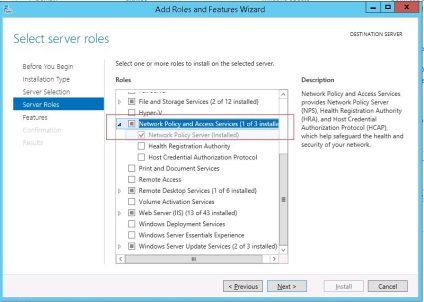
- RADIUS ügyfelek - listáját tartalmazza eszköz, amely A kiszolgáló hitelesítést
- Connection Request házirendje - meghatározza azokat az eszközöket, amelyek hitelesített
- Hálózati rendőrségek - hitelesítési szabályok
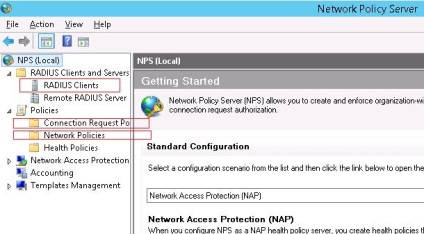
- Rövid név: sw-HP-5400-1
- Címét (IP vagy DNS). 10.10.10.2
- Megosztott titkos (jelszó / titkos kulcs), megadhat egy jelszót manuálisan (ez kell, hogy meglehetősen nehéz), vagy azok egy speciális gomb (be kell másolni a generált jelszó, mert a jövőben fel kell tüntetni a hálózati eszközt).
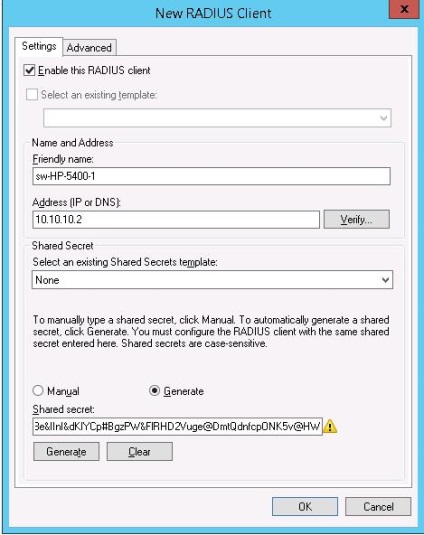
Hozzon létre egy új politikai nevű hálózat-kapcsolók-AAA, és kattintson a Tovább gombra. A Sondition hozzon létre egy új állapotban. Keresünk RADIUS kliens properites részt, és válassza ki a kliens-barát neve.
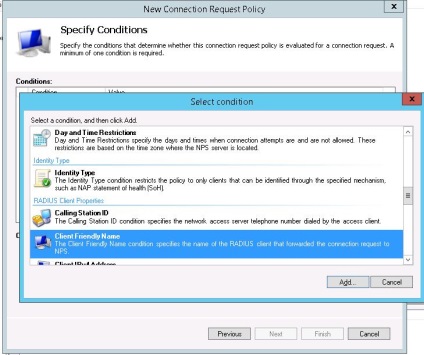
Továbbá, a Hálózati házirendje, hozzon létre egy új hitelesítési politikát. Adja a nevét, mint a hálózati kapcsoló Auth Policy Network rendszergazdák. Készítsen két feltétele van: az első feltétel a Windows csoportjai. meg a domain-csoport, amelynek tagjai hitelesítik (beszámolója hálózati rendszergazdák a példában benne van az AD hálózat rendszergazdák csoport) A második feltétel hitelesítési típust. választja, mint a PAP hitelesítési protokoll.

A Beállítások konfigurálása módosítsa az értéket a Service-Type attribútumot a Közigazgatási.
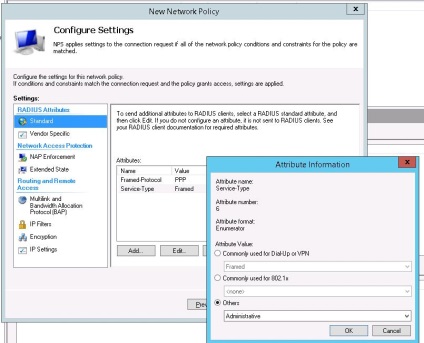
És végül, mozgatni az új politika az első helyen a listán a politikát.
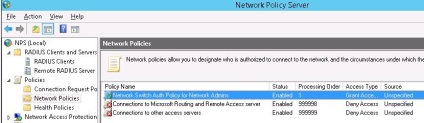
A hálózat beállítása berendezés működik a szerver RADUIS
Tanács. Ha vannak tiltva biztonsági okokból csatlakozik a hálózati berendezések telnet, ezeket a sorokat el kell távolítani a config:
Megjegyzés. A modelltől függően, hálózati eszközök Cisco IOS és a konfigurációs némileg eltérhetnek.
A Cisco ASA konfiguráció így fog kinézni:
Tanács. Ha valami nem működik, ellenőrizze a következőket: